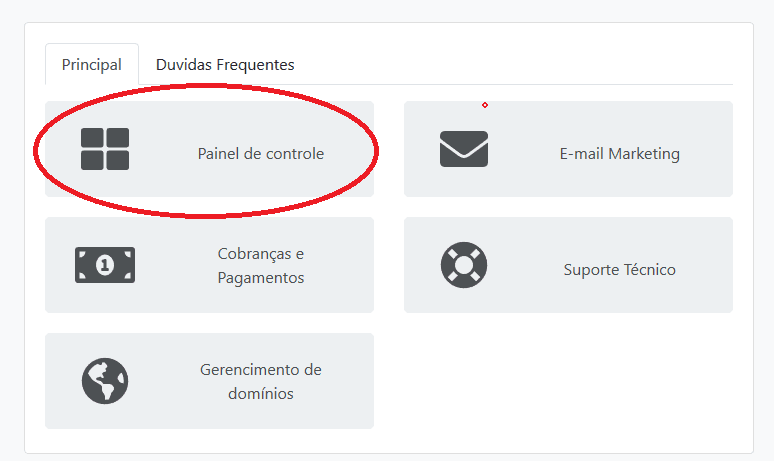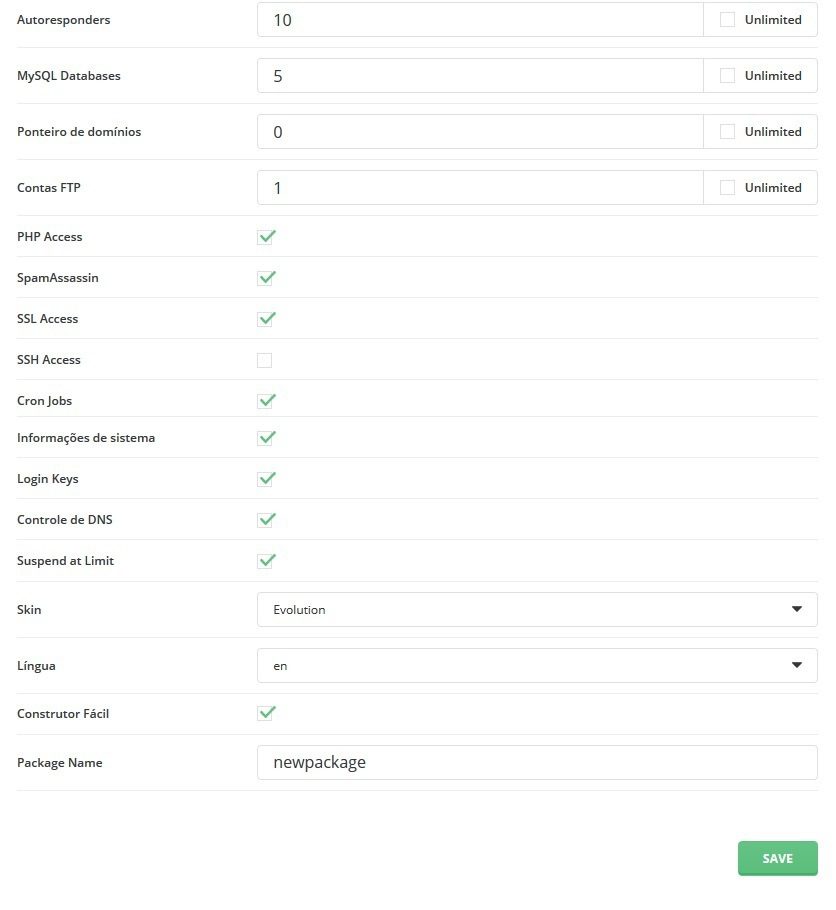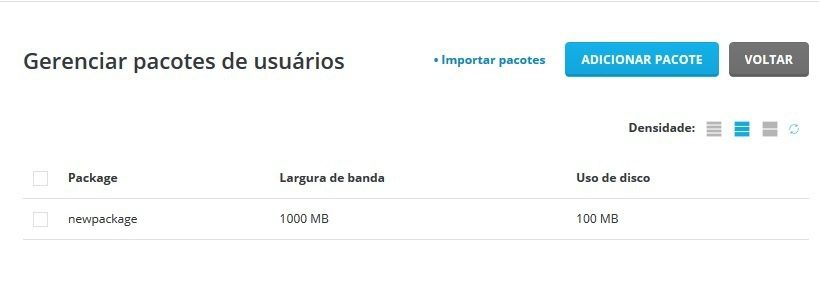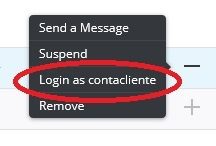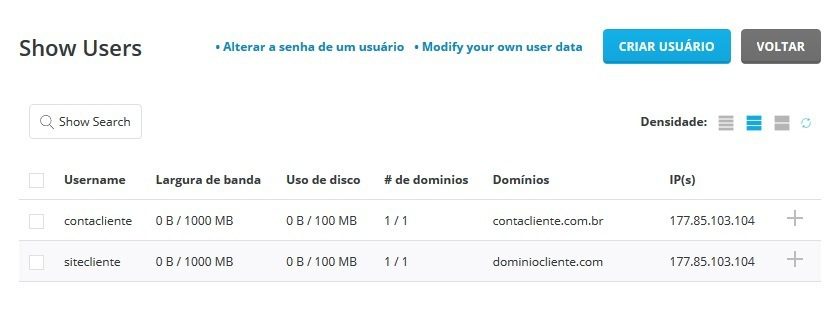O painel de controle DirectAdmin lhe permite gerenciar amplamente as suas contas de clientes de uma revenda de hospedagem. Caso a sua revenda seja no painel de controle cPanel, você precisa seguir este outro tutorial.
A ordem das ações para se criar uma conta de um cliente em uma revenda é:
- Acessar o painel DirectAdmin
- Entrar em modo revendedor
- Criar um novo pacote
- Criar uma conta cliente
Neste artigo, explicaremos de forma detalhada as seguintes tarefas:
- Acessar o painel DirectAdmin
- Entrar em modo revendedor
- Criar um novo pacote
- Listando os pacotes criados
- Criar uma conta de usuário (cliente)
- Acessando o painel de controle do cliente
- Listar contas de usuários (clientes)
- Alterar a senha de um cliente
Acessando o painel DirectAdmin
Primeiramente, você precisa fazer o login através do site https://www.homehost.com.br , ou então, diretamente pelo link https://seudominio.com:2222 (trocando seudominio.com pelo nome real do seu domínio).
Em seguida, dentro do painel de controle Homehost, clique sobre Painel de controle.
Entrando no modo revendedor
Agora, precisamos entrar no modo revendedor. Na parte superior da tela, localize a opção indicada, e selecione Revendedor.
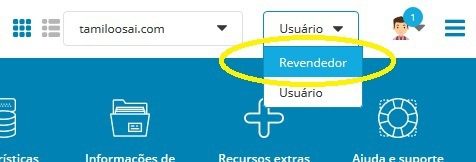
Em seguida, já dentro do modo revendedor, você verá a tela dessa forma:
Criando um novo pacote
Agora, vamos criar um pacote. Um pacote equivale a um plano de hospedagem. Uma espécie de template (modelo), com as permissões e limites que os seus clientes terão. Um pacote no DirectAdmin poderá ser usado por vários clientes. Da mesma forma, você pode ter quantos pacotes quiser.
Este procedimento de criação de um pacote de revenda de hospedagem só precisará ser feito uma única vez, se assim desejar.
Dentro da aba Gerenciamento de conta, vamos clicar em Gerenciar pacotes de usuários.
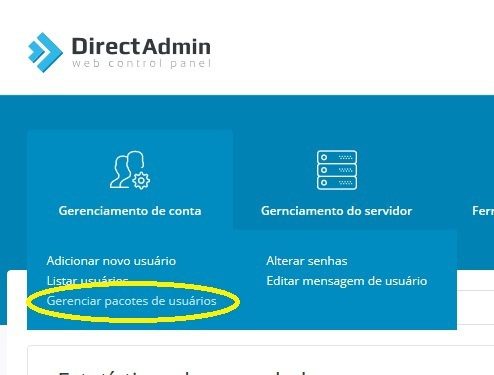
Agora, clique em Adicionar pacote:

Opções basicas de um pacote
A seguir, você deverá indicar os limites e ferramentas que estarão disponíveis em um pacote. Recomendamos configurar a Largura de banda, que será o limite de tráfego mensal do cliente para ao menos 10GB (ou 10000MB), e o espaço em disco para ao menos 1GB (ou 1000MB).
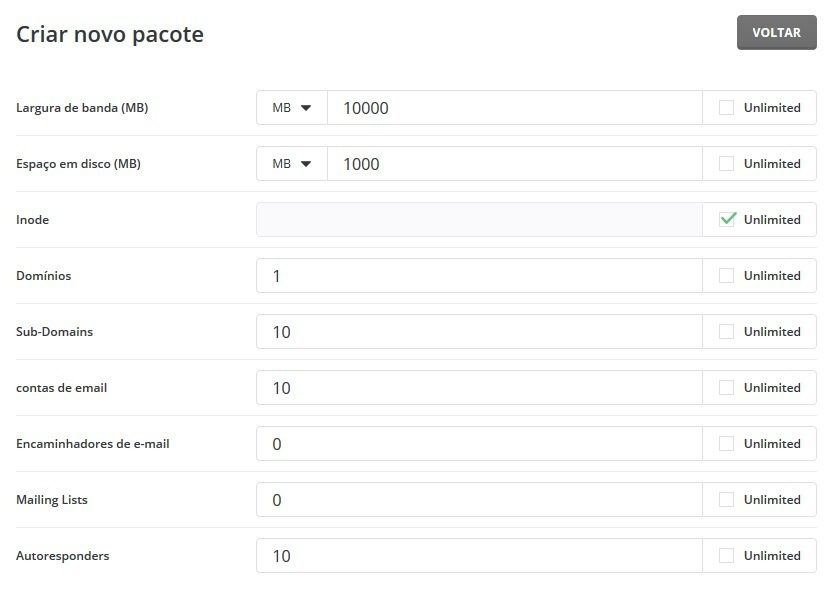
Salvando um pacote
Agora, para simplificar o processo, você pode descer até o final da tela e clicar em Save. Dessa forma, você irá gravar o pacote. O nome padrão do pacote será newpackage.

Opções avançadas de um pacote (opcional)
Ou então, se preferir, podemos configurar opções avançadas como autoresponders, limite de bancos MySQL, contas FTP, permissões PHP, acesso SSH, gerenciamento de DNS, etc.
Nesta tela, você poderá também alterar o nome do pacote se preferir.
Listando os pacotes criados
Agora, na tela a seguir vamos listar os pacotes criados.
Adicionando um novo usuário (cliente) a sua revenda
Agora que já temos um pacote criado, podemos criar um usuário em nossa revenda. Um usuário é equivalente a um cliente. Na aba Gerenciamento de conta, clique em Adicionar novo usuário.
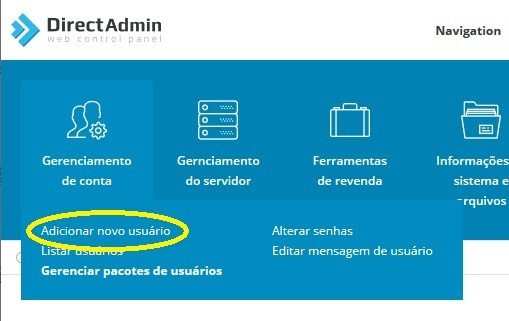
Agora, vamos indicar os dados do usuário que desejamos criar.
- Username, será o login do usuário. Ele poderá usar este login para acessar o seu próprio painel de controle.
- E-mail, é um email de contato do seu cliente.
- Password, será a senha de acesso ao painel.
- Domínio, é o nome de domínio do seu cliente.
- User package, é o nome do pacote que você criou anteriormente. Este pacote definirá os limites como espaço em disco, número de domínios, contas de email, etc.
Por fim, clique em Submit para finalizar a criação.
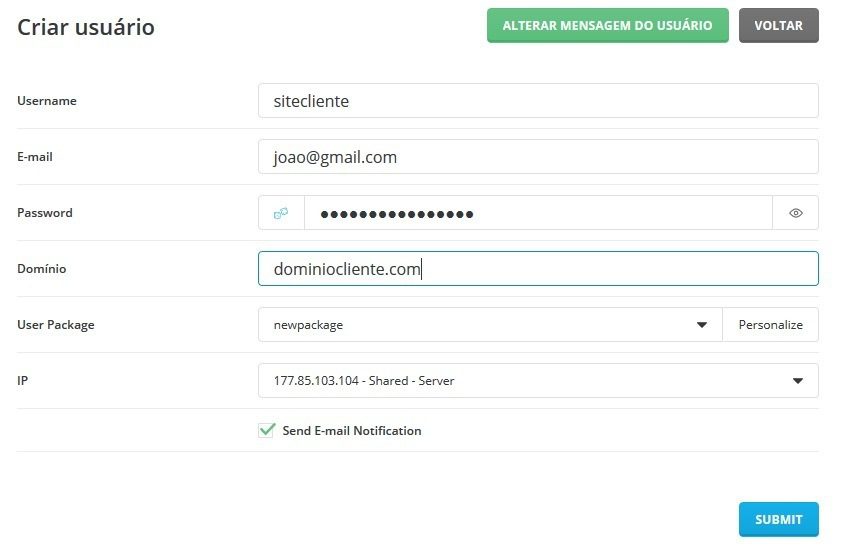
Em seguida, você irá ver esta mensagem de confirmação. Seu usuário foi criado com sucesso.
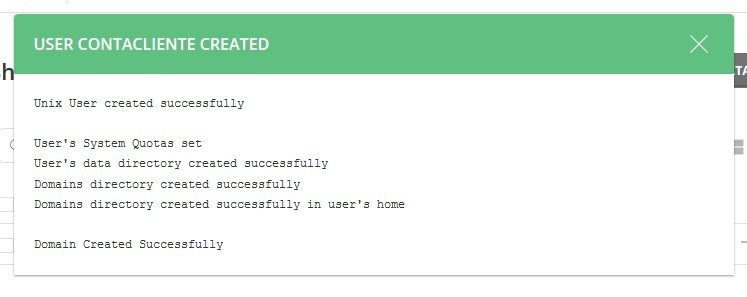
Em seguida, você precisará registrar o domínio do cliente, e configurar os servidores DNS dele.
Acessando o painel de controle do cliente
Cada cliente terá um painel de controle completo, aonde ele poderá realizar as tarefas mais comuns como criar e gerenciar uma conta de email, criar um banco de dados MySQL, etc.
Acessando o painel do cliente direto pela URL
O acesso ao painel de controle pode ser feito de forma bem simples. Basta acessar diretamente a URL https://seudominio.com:2222 (trocando seudominio.com pelo nome real do seu domínio do seu cliente).
Pelo nosso exemplo anterior, o link para o painel de controle do seu cliente seria: https://dominiocliente.com:2222 .
Acessando o painel do cliente através do painel da revenda de hospedagem
Caso prefira, você também poderá acessar o painel do cliente através da sua revenda. Para isso, basta primeiramente listar as contas de usuários (clientes). Em seguida, clique sobre o ícone + , conforme indicamos na imagem a seguir.

Agora, clique em Login as (usuário cliente).
Listar usuários (clientes) dentro da revenda
Agora, vamos listar os usuários existentes em nossa revenda. Dentro da aba Gerenciamento de conta, clique em Listar usuários.
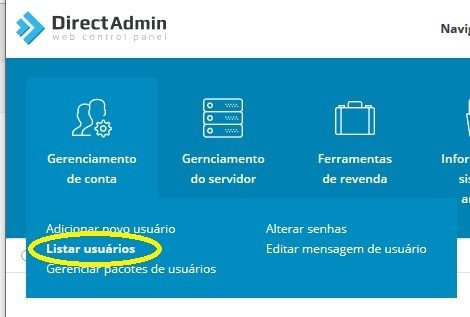
Nesta tela, iremos listar os usuários criados dentro da nossa revenda.
Alterando a senha de um usuário
O processo de alteração de senha de um usuário dentro da revenda de hospedagem é simples. Contudo, precisamos ter atenção a um detalhe. Dentro da tela de listar contas em seu painel de revenda, primeiramente precisamos copiar e colar o username. Após isso, vamos clicar em Alterar a senha de um usuário.
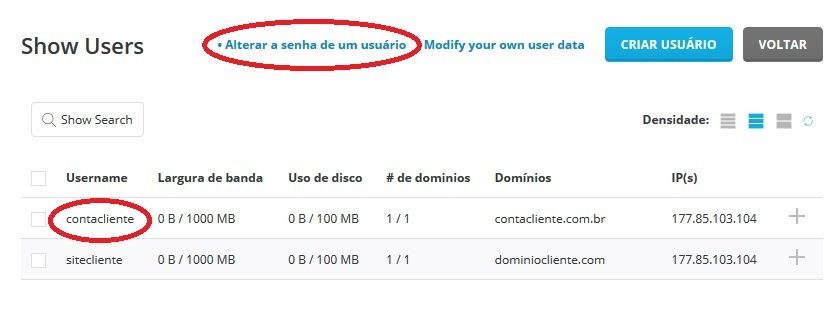
Na tela seguinte, cole o nome do usuário no campo Username. Após isso, digite a nova senha no campo Insira a senha. Por fim, clique em Submit.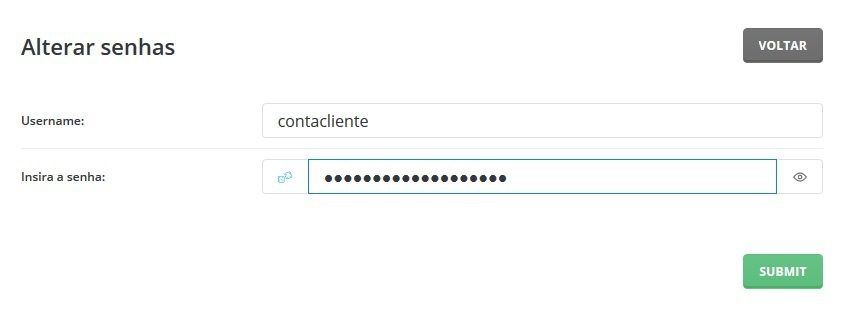
Pronto! Agora você irá ver a mensagem Password Changed, que indica que a senha foi alterada com sucesso.